您好,登录后才能下订单哦!
这篇文章主要介绍怎么在Windows里更专业的隐藏文件夹,文中介绍的非常详细,具有一定的参考价值,感兴趣的小伙伴们一定要看完!
在Windows里更专业的隐藏文件夹
现在,我们要介绍一个能够在 Windows 里更专业的隐藏文件夹的办法,其实该办法也只是在原有的基础上进行了加工改造,这能够使我们需要隐藏的文件夹变得更隐蔽。
1.先隐藏文件夹名
找到并选中我们需要隐藏的文件夹 — 按下 F2 快捷键对文件夹进行重命名 — 按下 Alt + 0160(数字键) — 再松开 Alt 键之后文件夹名便消失了。
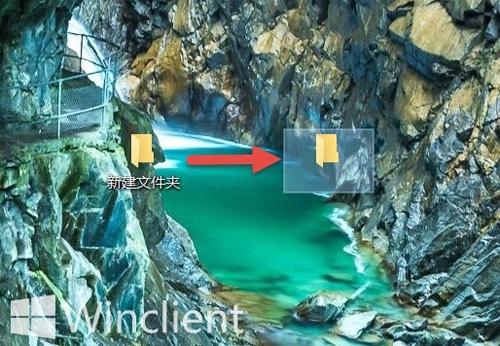
2.隐藏文件夹图标
隐藏好文件名之后,我们再对文件夹的图标进行隐藏。右击文件夹 — 选择属性 — 点击自定义选项卡 — 点击更改图标,在图标中找一个空白透明的图标 — 选择好之后点击确定进行应用。
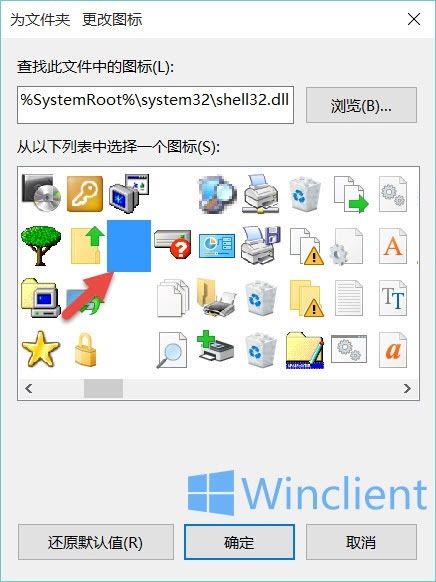
在同时隐藏好文件名和文件夹图标之后,我们的文件夹就消失了,只有选中的时候才能够看得到。
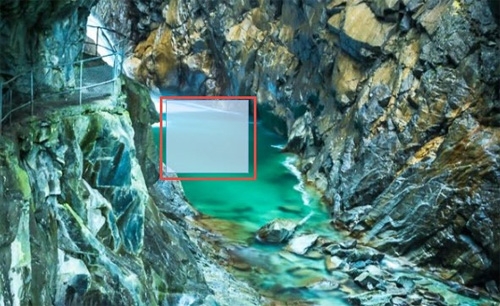
3.更改文件夹隐藏属性
***,要完全隐藏该文件夹只需右击文件夹 — 选择属性 — 在常规选项卡中勾选隐藏 — 再确定即可完全隐藏。
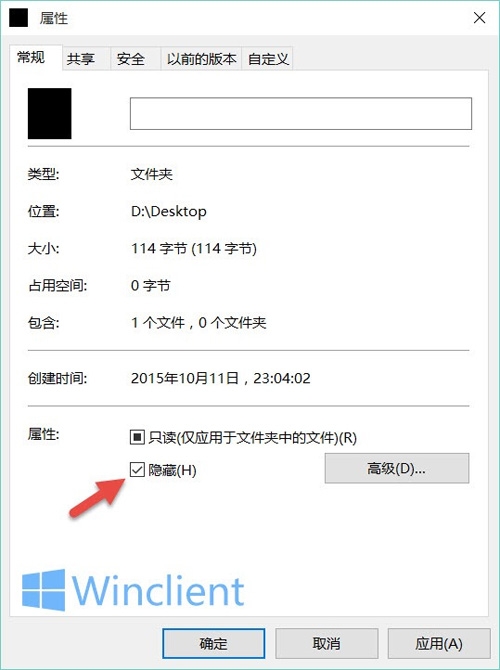
当然,这种隐藏只是表象上的隐藏,如果大家有兴趣了解我们将介绍文件系统级的文件夹隐藏方式。
以上是“怎么在Windows里更专业的隐藏文件夹”这篇文章的所有内容,感谢各位的阅读!希望分享的内容对大家有帮助,更多相关知识,欢迎关注亿速云行业资讯频道!
免责声明:本站发布的内容(图片、视频和文字)以原创、转载和分享为主,文章观点不代表本网站立场,如果涉及侵权请联系站长邮箱:is@yisu.com进行举报,并提供相关证据,一经查实,将立刻删除涉嫌侵权内容。